Для создания торрента открываем клиент uTorrent и в меню «Файл» выбираем опцию «Создать новый торрент...». Либо выбираем кнопку с жезлом на панели инструментов. Либо набираем на клавиатуре комбинацию горячих клавиш: Ctrl + N
|
|
Появится диалоговое окно создания торрента. Если в раздаче должен быть только один файл — нажимаем кнопку ВЫБРАТЬ ФАЙЛ и в появившемся окне обзора указываем путь к нему (выделяем сам файл и нажимаем Открыть).
Если в раздаче должно быть несколько файлов — нажимаем кнопку ВЫБРАТЬ ПАПКУ (все файлы должны находиться в одной папке, и в этой папке не должно быть ничего лишнего).
Настоятельно рекомендуется проверить, нет ли в раздаваемой папке скрытых или системных файлов, например, desktop.ini, Thumbs.db и им подобных. Такие файлы могут быть изменены операционной системой без вашего ведома, и тогда торрент придётся пересоздавать заново, а иначе остаться полным сидом на раздаче просто не удастся.
Чтобы увидеть скрытые или системные файлы, бывает необходимо в Проводнике Windows (он же Мой компьютер) выбрать Сервис > Свойства папки… > Вид > Показывать скрытые файлы и папки, и там же отключить галку Скрывать защищённые системные файлы.
Убедившись, что в раздаваемой папке лежат все нужные файлы, можем вернуться к uTorrent и нажать кнопку Выбрать папку: Примечание: в новых версиях клиента (2.0 и выше) рекомендуется ставить галку на Сохранить порядок файлов, как указано на скрине выше.
|
Редакция v.16: zxc от 2021-02-13 22:37
|
Ищем папку с нашим файлом. После чего нажимаем на нужный файл и жмём «Открыть»:
|
Редакция v.3: zxc от 2021-02-13 22:38
|
Настройки торрента: Исключить — используется при создании многофайловой раздачи для исключения ненужных файлов/папок. Для этого впишите в поле имя исключаемого файла/папки и, если их несколько, впишите, разделяя названия вертикальной чертой |.Подробнее. Трекеры — оставляем пустым или можете добавить запись нашего трекера: https://seatracker.ru/bt/announce.php?uk=YOUR_PASSKEY Значение YOUR_PASSKEY вы можете найди у себя в профиле. Трекеры прописываются автоматически в торрент файле после того как вы загрузили его на сайт и снова скачали себе в клиент. Размер части — в большинстве случаев здесь ничего менять не надо, uTorrent автоматически определяет оптимальный размер части (блока), исходя из объёма всей раздачи. Но если мы хотим уменьшить размер торрент-файла (на трекере есть ограничения по его размеру) — можно указать максимально допустимый размер 15mb. Частный торрент — этот параметр запрещает скачивание по DHT отмечайте в том случае, если устанавливаете ограничение на скачивание по репутации. Веб сид — оставляем пустым. Запустить раздачу — отмечать. При его выставлении раздача автоматически начнется сразу по завершении создания торрента и случае если вы правильно указали трекер, то раздача позеленеет. Однако для учета статистики его необходимо предварительно зарегистрировать на трекере. Теперь нажимаем кнопку «Создать и сохранить в…»
|
Редакция v.10: zxc от 2021-07-03 22:56
|
Осталось дождаться, пока торрент будет создан и указать папку, в которую хотите сохранить торрент файл. Нажимаем «Сохранить».
|
Редакция v.2: zxc от 2021-02-13 22:40
|
Важно! Не делайте имена как самого торрента, так и раздаваемых файлов слишком длинными. Могут возникнуть проблемы в некоторых торрент-клиентах
|
Редакция v.1: zxc от 2021-02-13 22:40
|
|
Для создания релиза вам неообходимо перейти в категорию, соответствующую вашей тематике и нажать кнопку
 Вы также можете оформить релиз с главной страницы. В левом меню найдите окно создания нового релиза
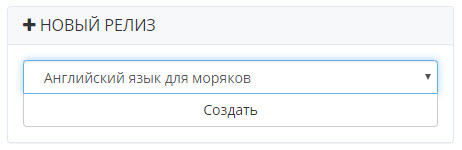
|
Редакция v.10: zxc от 2023-08-15 07:56
|
Поля отмеченные красной звездочкой обязательны для заполнения
|
Редакция v.2: zxc от 2021-02-13 22:29
|
Если раздача оформлена, заполнены все необходимые поля, добавлен торрент-файл - то нажимаем кнопку «Продолжить». Вы перейдете в редактор, где можете внести дополнительные правки. Будьте внимательны при добавлении / удалении тегов. Каждый открывающий тег, должен иметь закрывающий, но есть и исключения. Подробнее о тегах bbcode https://seatracker.ru/faq.php?mode=bbcode
|
Редакция v.7: zxc от 2019-10-31 13:31
|
После того как вы оформили и сохранили ваш релиз, вам необходимо скачать свой торрент файл и запустить. Торрент-клиент предложит перезаписать список трекеров, обязательно соглашаемся

Вы можете пропустить этот шаг в том случае, если при создании торрент файла в клиенте вы правильно указали трекеры. Список трекеров должен быть таким (обязательно оставляйте пустую строку между трекерами если их несколько) https://seatracker.ru/bt/announce.php?uk=ВАШПАССКЕЙ
|
Редакция v.10: zxc от 2023-08-15 07:57
|
Если после создания релиза вы оказались в списке личеров, а раздача в торрент-клиенте имеет статус Загружается 0%, то вероятнее всего вы неправильно указали путь к исходным файлам при создании торрента. Чтобы избежать этого отмечайте галочку Начать раздачу как описано в пункте 2.4
|
Редакция v.2: zxc от 2019-10-31 13:50
|
Пошаговое видео по созданию торрента и оформлению раздачи от Arcan
|
Редакция v.2: zxc от 2019-10-31 13:52
|
|
Для того чтобы перезалить торрент попросите модератора выставить статус раздачи на * - не проверено. Вам станет доступно редактирование темы. И далее по шагам как на скриншоте: 
|
Редакция v.7: zxc от 2023-08-15 07:58
|
|
С недавнего времени на трекере введено ограничение на скачивание раздач по REPUTATION LIMIT.
|
Редакция v.5: zxc от 2020-10-23 18:24
|
Наиболее легкий путь поднять репутацию - это выложить на сайт какую либо книгу, видео или программу, которой нет на трекере, на морскую тематику, и которая будет действительно востребована. Ваша репутация будет расти просто на глазах!
|
Редакция v.8: zxc от 2020-10-23 18:26
|
Что влияет на репутацию и как ее увеличить? - -Создание новых раздач. Репутация будет увеличиваться в зависимости от того сколько пользователей нажмет кнопку СПАСИБО (+1 к репутации за спасибо)
- -Выполните запрос в столе заказов. Все голоса добавятся к вашей текущей репутации
- -Вы можете влиять на репутацию пользователей с помощью кнопок + и - под комментариями и темами
|
Редакция v.3: zxc от 2020-10-23 18:28
|
Большинство Reputation Limits не превышают 1-5 баллов. Поверьте, заработать такую репутацию гораздо легче, чем идти куда то и купить эту программу, книгу или видео. Да, мы знаем, что это лимитирует приток пользователей на сайт, но, как вы можете видеть - большинство пользователей только скачивают и даже не думают и сидировании. Поэтому тут и были введены некоторые ограничения, которые понуждают пользователей быть более активными и наполнять сайт полезным содержимым.
|
Редакция v.5: zxc от 2020-10-23 18:27
|
Не пытайтесь заработать репутацию с помощью фейковых аккаунтов - это легко вычисляется. Те пользователи, кто нарушит это правило - будут наказаны отрицательной репутацией.
|
Редакция v.2: zxc от 2020-10-23 18:28
|
|
Многие из вас уже заметили, что в сутки доступно для скачивания определенное количество торрентов, но не многие в курсе как увеличить количество доступных скачиваний или вовсе снять это ограничение.
|
Редакция v.3: zxc от 2021-02-14 00:47
|
Текущий суточный лимит можно увидеть в своем профиле или в панели пользователя слева на главной странице 
|
Редакция v.5: zxc от 2023-08-15 08:00
|
Формула суточного лимита: DL=(OL+T+√R+S+M+TS+V) где DL - Суммарный лимит, OL - Стандартный лимит (равен 5 для всех) T - Бонус за созданные релизы (+5 сразу и +1 ежедневно за каждый релиз) R - Бонус за рейтинг (Формула рейтинга равна отношению отданного к скачанному ) S - Бонус за звезды (зависит от репутации) M - Бонус за награды (+1 за каждую медальку) TS - Бонус в 15 скачиваний для пользователей из группы Trust Seeder. Чтобы попасть в эту группу, у вас должно быть больше 50 активных торрентов. V - VIP бонус. Получить VIP можно на странице https://seatracker.ru/vip.php
|
Редакция v.1: zxc от 2019-10-31 14:37
|
Способы повышения суточного лимита:1. Дорого и быстро http://seatracker.ru/vip.php За 800-1500руб. вы получаете VIP статус с доступом в закрытый раздел и безлимитным скачиванием любых торрентов. При оплате на меньшую сумму вы получите только дополнительные скачивания из расчета 2р - 10р. за 1 скачивание + отключение рекламы на всех страницах
2. Не уходить с раздачи и раздавать как можно больше торрентов увеличивая свой рейтинг. Если число активных торрентов превысит 50, то вы будете автоматически добавлены в группу Trust Seeder и тем самым увеличив свой суточный лимит на 15 торрентов сутки
3. Обменять сид-бонусы и повышать рейтинг тыц тыц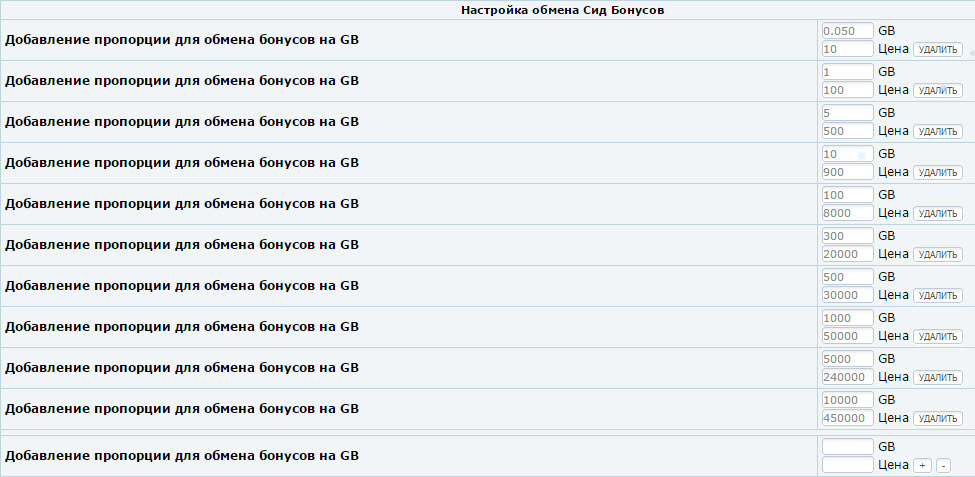 Сидирование своих раздач хорошо увеличивает рейтинг, который влияет на лимит
5. Заработать репутацию >100 и получить доступ в скрытый раздел
6. Выполнить запрос в столе заказов http://seatracker.ru/order.php и получить прибавку к репутации в зависимости от числа проголосовавших
7. Собирайте медальки https://seatracker.ru/medals.php и получайте +1 к лимиту за каждую медальку
8. Зарабатывайте репутацию https://seatracker.ru/reputation.php
9. При создании раздачи и получения ею статуса √ - проверено вы получаете сразу +5 дополнительных загрузок, а также прибавку +1 к лимиту
|
Редакция v.7: zxc от 2023-08-15 07:59
|
Обновление лимитов происходит в 23:59 MSK.
|
Редакция v.2: zxc от 2021-02-14 00:54
|
|
|
Редакция v.0: zxc от 2022-04-19 14:47
|
|
Обязательно проверяйте раздачу на наличие вирусов. Особое внимание уделите patch, crack, keygen и другим лечащим программам. Рекомендуется использовать онлайн сервис VirusTotal. Обратите внимание, что suspicious (подозрительный), packers (упаковщики) могут не являться вирусами. Обязательно шифруйте диски с помощью BitLocker, которые содержат критические данные (подробнее в пункте 7.5)
|
Редакция v.2: zxc от 2022-09-12 21:36
|
Анти-трояны, анти-шпионы - Предлагаем так же ознакомиться с дополнительными программами, которые помогут Вам защитить Ваш ПК от угроз. Есть и другие, им подобные, программы, но нижеуказанные считаются лидерами среди подобного ПО. Данные программы НЕ КОНФЛИКТУЮТ с антивирусами и могут прекрасно дополнять Вашу защиту. - 1) Trojan Remover 6.8.2 Build 2596 - качественный анти-троян. При своей работе Trojan Remover проверяет все файлы, в которых могут жить вирусы-трояны, сканирует реестр Windows, проверяет оперативную память на наличие в ней запущенных вредоносных процессов. Trojan Remover удаляет нарушителей из системы и защищает уже очищенные системные файлы от повторного заражения. Проверку можно проводить как при загрузке Windows, так и в любое другое время. После каждого сеанса создается лог, в котором фиксируются все совершенные программой действия, а также названия уничтоженных "шпионов".
- 2) MalwareBytes' Anti-Malware 1.46 - программа использует эвристический метод сканирования, позволяющий в реальном времени контролировать безопасность всей системы. Также имеется возможность полного сканирования всех дисков. Помимо этого, в состав Malwarebytes Anti-Malware входят дополнительные утилиты, предназначенные для удаления вредоносных программ вручную. Одна из лучших программ для проверки и защиты системного реестра, программа способна найти все отклонения в записях реестра (например, отключение командной строки или диспетчера задач) и вылечить\исправить эти отклонения.
- 3) SpyBot Search&Destroy 1.6.2 - бесплатная программа для выявления и удаления шпионского программного обеспечения. Spybot-S&D также умеет удалять так называемые "следы присутствия" (usage tracks), что может быть полезным, если на компьютере работает несколько пользователей, и вы не хотите, чтобы эти пользователи узнали, чем вы там занимались. Spybot-S&D может запускаться в двух режимах: стандартному (Easy mode) для пользователей, которые желают использовать только основные возможности программы, и расширенному (Advanced mode) для "продвинутых" пользователей, которые хотят держать ситуацию полностью под своим контролем.
- 4) HiJackThis 2.0.4 - программа от компании Trend Micro. Утилита для обнаружения вредоносных программ, маскирующихся или использующих обычные сервисы и приложения ОС. Trend Micro HijackThis проводит глубокое сканирование реестра, системных сервисов и автоматически стартующих программ, выявляя подозрительные объекты, которые могут являться угрозой безопасности системы. Следует отметить, что найденные сервисы и ключи реестра не обязательно являются нежелательными, вследствие чего пользователь должен сам определить опасность каждого найденного элемента, опираясь на собственный опыт и приведенную утилитой подробную информацию. Присутствует возможность перед удалением какого-либо элемента делать его резервную копию и сохранять результаты сканирования в лог-файл. Кроме того, в программе имеются такие полезные утилиты, как: расширенный менеджер процессов, менеджер файлов hosts, инструмент для удаления защищенных сервисов и загруженных процессов, а также - утилита поиска скрытых потоков данных файловой системы NTFS. Программа больше для профессионалов, но очень удобная и качественная. С руководством по работе с программой можно ознакомиться тут
- 5) AVZ (Zaitsev Anti-Virus) 4.35 - Антивирусная утилита AVZ предназначена для обнаружения и удаления: SpyWare и AdWare модулей, Dialer (Trojan.Dialer), Троянских программ, BackDoor модулей, Сетевых и почтовых червей, TrojanSpy, TrojanDownloader, TrojanDropper. Утилита является прямым аналогом программ TrojanHunter и LavaSoft Ad-aware 6. Первичной задачей программы является удаление SpyWare и троянских программ.
|
Редакция v.9: zxc от 2022-09-13 18:01
|
Антивирусные сканеры - Идеального антивируса не существует и это ни для кого не секрет. Поэтому рекомендуется время от времени проверять свой ПК с помощью антивирусных сканнеров. Антивирусные сканнеры - портативные, их можно запускать и\или распаковать для запуска с вашего ПК или любого сменного носителя. Они не конфликтуют с другим защитным ПО. Сканнеры обновляются на серверах компаний по несколько раз в сутки, поэтому вы всегда сможете скачать последние актуальные версии с ссылок, приведенных ниже. Не забудьте перед началом сканирования настроить продукт на максимальный уровень защиты - это повысит шансы обнаружения вредоносного ПО! - 1) Kaspersky Virus Removal Tool 2010 (AVPTool 9.0.0.722) - это программа для лечения зараженного компьютера от вирусов, троянских и шпионских программ, а также от любого другого вредоносного ПО. В своей работе Kaspersky AVPTool использует эффективные алгоритмы обнаружения вредоносных программ из арсенала Антивируса Касперского® и AVZ. Kaspersky AVPTool предназначен для быстрого поиска и изоляции файлов, но не может использоваться как постоянное средство антивирусной защиты компьютера. Для обеспечения безопасности компьютера нужно обязательно иметь другой "штатный" антивирус со средствами защиты в режиме реального времени. Kaspersky AVPTool обновляется несколько раз в день. Для сканирования компьютера с обновленной базой данных нужно заново скачать Kaspersky AVPTool.
- 2) Dr.Web CureIt! - Загрузите Dr.Web CureIt!, запустите на исполнение и в открывшемся окне нажмите кнопку «Пуск». На запрос подтвердите запуск проверки и дождитесь результатов сканирования памяти компьютера и файлов автозапуска. Если необходимо просканировать все или некоторые диски компьютера, выберите режим полной или выборочной проверки (в последнем случае выделите требуемые объекты для проверки) и нажмите кнопку «Начать проверку» у правого края окна сканера. При сканировании зараженные файлы будут излечены, а неизлечимые — перемещены в карантин. По окончании проверки остаются доступны файл отчета и сам карантин. Для того, чтобы просканировать компьютер утилитой Dr.Web CureIt! в следующий раз с самыми последними обновлениями вирусных баз, необходимо снова скачать Dr.Web CureIt!.
- 3) ESET NOD32 On-Demand Scanner (based on 2.70.39) - ESET Online Scanner является бесплатным сервисом. ESET Online Scanner удаляет вирусы, шпионское ПО, рекламное ПО, червей, троянские программы и многое другое, используя только Интернет-браузер. ESET Online Scanner разработан на основе технологии ThreatSense®, использует те же сигнатуры, что и Антивирус ESET NOD32, и постоянно обновляется. Требует доступ в интернет чтобы скачать компоненты и базы перед началом сканирования.
|
Редакция v.5: zxc от 2022-09-13 18:02
|
LiveCD и RescueCD - Бывают случаи, когда вирус блокирует нормальную работу системы - пользователь не может войти в рабочий стол, запустить программы и т. д. Например, если вирус заражает файл explorer.exe - вылечить корректно смогут лишь антивирусные сканеры, запущенные с загрузочного диска. Такими дисками являются LiveCD и RescueCD. Рассмотрим рекомендуемые сборки. - 1) Alkid Live CD&USB - сборка автора собрала на одном диске утилиты на любой вкус. Но главную ценность она имеет благодаря прекрасному набору антивирусных утилит (Avira, Dr.Web, NOD32, Kaspersky, Trojan Remover, AVZ, HiJackThis). Сборка раз в месяц обновляется автором. Это самый лучший LiveCD из представленных на нашем ресурсе если говорить именно о борьбе с вредоносными программами.
- 2) Kaspersky Rescue Disk - это загрузочный диск, сделанный на базе Kaspersky Anti-Virus 2010 или Kaspersky Internet Security 2010. Практически это тот же Kaspersky Virus Removal Tool 2010 (AVPTool 9.0.0.722), только сделанный как загрузочный диск на базе линукса. Каждый пользователь вышеуказанных программ "Лаборатории Касперского" может сам сделать такой загрузочный диск.
- 3) ESET SysRescue CD - это загрузочный диск, сделанный на базе ESET NOD32 4 или ESET Smart Security 4. Для самостоятельной подготовки загрузочного диска на системе требуется установить Windows Automated Installation Kit (Windows AIK). Если его у вас нет - продукт ESET сам предложит вам прямую ссылку для его загрузки с сайта Майкрософт. Диск создается на базе Windows Preinstallation Environment (Windows PE).
- 4) Dr.Web LiveCD - это загрузочный диск, сделанный на базе Dr.Web Antivirus 5.0.1. Данный диск каждый день обновляется на сервере компании, так что по этой ссылке вы всегда сможете скачать самую последнюю версию с актуальными антивирусными базами.
|
Редакция v.4: zxc от 2022-09-13 18:03
|
Защита персональных данных - еще один способ защитить ваш ПК от несанкционированного доступа сторонними лицами. Рассмотрим рекомендуемые программы. - 1) Шифрование дисков с помощью BitLocker - удобная и эффективная встроенная функция Windows 10, однако доступна лишь в Профессиональной и Корпоративной редакциях. В проводнике выберите диск, который требуется зашифровать, нажмите по нему правой кнопкой мыши и выберите пункт «Включить BitLocker».
- 2) Kaspersky KryptoStorage 1.0.268 CF2 - система криптографической защиты конфиденциальной информации, хранящейся на персональном компьютере, от несанкционированного доступа. Для защиты информации применяется механизм прозрачного шифрования. В качестве алгоритма шифрования используется алгоритм AES. При предоставлении доступа к защищенной информации используется авторизация по паролю. В случае вирусной атаки, при работе в незащищенных беспроводных сетях, потере или краже USB-диска или ноутбука Kaspersky KryptoStorage обеспечит конфиденциальность зашифрованной вами информации. Никто не сможет использовать ваши личные данные в корыстных целях. Доступ к зашифрованным объектам возможен только с помощью пароля, поэтому никто кроме вас не сможет получить доступ к важным данным или удалить нужный вам файл. Это позволяет защитить ценную информацию в том числе и от вирусов, шифрующих данные пользователей с целью получения выкупа за их расшифровку.
- 3) Kaspersky Password Manager 4.0.133 - незаменимый инструмент для активных интернет-пользователей: программа полностью автоматизирует ввод паролей и других данных на веб-страницах, избавляя вас от необходимости создавать и запоминать пароли. Используя Kaspersky Password Manager для авторизации, вы можете быть уверены в сохранности ваших данных: программа создает исключительно стойкие пароли, а также предотвращает кражу ваших идентификационных данных, помещая всю информацию в специальную базу данных на вашем компьютере в зашифрованном виде. Kaspersky Password Manager хранит пароли и другую личную информацию, используемую для заполнения веб-форм (адрес, телефон, номер кредитной карты и др.) в зашифрованном виде на вашем компьютере. Доступ к сохраненной информации возможен только с помощью мастер-пароля или другого заданного пользователем способа аутентификации (подключение USB- или Bluetooth-устройства), что обеспечивает конфиденциальность ваших данных и предотвращает их кражу злоумышленниками. Kaspersky Password Manager автоматически создает на вашем компьютере резервную копию базы паролей при каждом ее изменении. Вы сможете легко восстановить ваши пароли, если текущая база была случайно повреждена или если вы хотите отменить последние изменения. Таким образом, программа предусматривает дополнительный уровень защиты ваших личных данных.
- 4) Folder Guard 8.2 - программа для защиты информации, хранящейся на жестком диске, и предотвращения несанкционированного доступа к компьютеру. Позволяет "спрятать" папки и файлы, а также ввести авторизацию пользователей на компьютере. Кроме этого, с помощью Folder Guard можно установить пароли для доступа к определенным папкам или к компьютеру в целом, ограничить доступ к Панели управления, запретить скачивать некоторые типы файлов из Интернета.
|
Редакция v.5: zxc от 2022-09-13 18:04
|
|
Согласно разделу 8 правил оформления релиза, обязательным условием создания раздачи на трекере явлется наличие постера, скриншотов и содержания. Существует несколько способов создания скриншотов. Перечислим от старых к новым способам ниже по пунктам
|
Редакция v.4: zxc от 2023-12-30 13:49
|
Для создания скриншота вы можете воспользоваться стандартными инструментами Windows. Нажать клавишу PrtSc (Print screen), потом открыть Paint и вставить туда из буфера обмена скриншот CTRL+V. Минус этого способа заключается в том, что после вставки нужно редактировать изображение, обрезать лишнее.
|
Редакция v.7: zxc от 2023-12-30 13:35
|
В программе Adobe Acrobat PDF Reader скриншот делается так: Редактирование -> Сделать снимок -> Левый клик по странице (страница попадёт в буфер обмена). Открыть Paint и вставить изображение из буфера горячими клавишами CTRL + V
|
Редакция v.2: zxc от 2023-12-30 13:35
|
Если вам требуется больший функционал и удобство в создании скриншотов, то рекомендуем освоить программу SnagIT. К примеру она позволяет создавать длинные скриншоты путем взаимодействия с полосой прокрутки экрана. Имеется встроенный редактор для выделения областей, наложения стрелок и прочих символов.  Как пользоваться? - Нажмите кнопку Захват (Capture) - Наведите курсор на левый верхний край страницы, зажмите ЛКМ и ведите курсор к правому нижнему углу страницы, отпустите ЛКМ - Также можно сделать скриншот одиночным левым кликом по странице и далее в редакторе обрезать лишнее
|
Редакция v.2: zxc от 2023-12-30 13:45
|
!ТОЛЬКО ДЛЯ PDF. Самый удобный и быстрый способ создания скриншотов это с помощью нашего встроенного Мастера создания скриншотов. Данный инструмент вы можете найти на странице оформления релиза и выглядит он следующим образом: 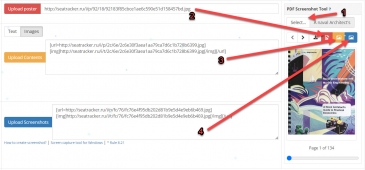 Как пользоваться? 1. Выберите PDF файл 2. Создайте скриншот с помощью кнопки 1, он автоматически вставится в поле Постер 3. Создайте скриншот с помощью кнопки 2, он автоматически вставится в поле Содержание 4. Создайте скриншот с помощью кнопки 2, он автоматически вставится в поле Скриншот
Пролистывать страницы книги можно 3 способами: колесиком, предварительно наведя курсор мыши на изображение книги; кнопками влево и вправо; ползунком снизу.
Кнопки добавления скриншотов и содержания можно нажимать несколько раз, при этом каждое новое изображение будет добавляться в конец списка.
Требуемое количество скриншотов для получения релизом статуса Проверно можно посмотреть в пункте 8.21 правил оформления релизов
|
Редакция v.5: zxc от 2023-12-30 14:24
|
|

